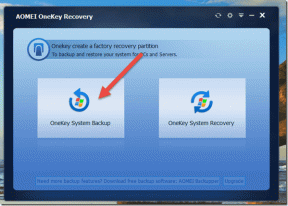6 найкращих виправлень чорного екрана зі звуком у Amazon Prime Video на Apple TV 4K
Різне / / April 05, 2023
Програма Amazon Prime Video на вашому Apple TV 4K дає змогу дивитися улюблені фільми та телешоу у форматах Dolby Vision і Dolby Atmos. Якщо члени вашої родини або друзі використовують ваш обліковий запис Prime Video, усі користувачі можуть налаштувати різні значки профілю.

Але деякі користувачі мають повідомляється на офіційних форумах спільноти Apple що вони можуть чути звук і бачити субтитри на чорному екрані з Prime Video. Якщо у вас виникла та сама помилка, ось кілька робочих рішень, які допоможуть вам вирішити проблему чорного екрана зі звуком у Amazon Prime Video на Apple TV 4K.
1. Перевірте підключення до Інтернету
Перш за все, ви повинні перевірити потужність вашого інтернет-з'єднання. Вам потрібно під’єднати Apple TV 4K до високошвидкісного Інтернет-з’єднання, щоб транслювати вміст із таких програм, як Prime Video, у найкращій якості. Окремо від перевірка швидкості Інтернету на комп’ютері чи мобільному телефоні, ось як перевірити силу інтернет-сигналу на Apple TV 4K.
Крок 1: На головному екрані вашого Apple TV 4K перейдіть до Налаштувань.

Крок 2: Прокрутіть вниз і виберіть Мережа.

крок 3: У розділі «Стан» перевірте потужність сигналу підключеної мережі Wi-Fi.

Якщо у вас низька потужність сигналу, радимо піднести Apple TV 4K ближче до маршрутизатора, особливо якщо ви використовуєте діапазон частот 5 ГГц.
2. Змініть налаштування відтворення відео
Після того, як швидкість Інтернету буде нормалізована, вам потрібно буде перевірити поточні налаштування відтворення на Apple TV 4K. Оскільки Prime Video містить назви фільмів і телешоу, що транслюються в HDR і Dolby Vision, ви можете спробувати зміна формату відтворення на 4K SDR 60 Гц (виберіть 50 Гц для регіону Європи) для найкращого досвід. Ось як ви повинні це зробити.
Крок 1: На головному екрані Apple TV 4K відкрийте програму «Налаштування».

Крок 2: Виберіть Відео та Аудіо.

Якщо ви вибрали Dolby Vision за замовчуванням, він затемнить весь інтерфейс Apple TV 4K і потокових програм, включаючи Prime Video.
крок 3: Виберіть Формат.

крок 4: Прокрутіть вниз і виберіть 4K SDR 60 Гц або 50 Гц (залежно від вашого регіону).
крок 5: Поверніться назад і виберіть Збіг вмісту.

Крок 6: Увімкніть «Збіг динамічного діапазону» та «Збіг частоти кадрів».

Крок 7: Закрийте налаштування та відкрийте Prime Video, щоб перевірити, чи проблему вирішено.

3. Перевірте свій кабель HDMI
Щоб насолоджуватися вмістом у найкращій роздільній здатності відтворення, вам потрібен високошвидкісний кабель HDMI, підключений до Apple TV 4K. Причиною появи чорного екрана зі звуком може бути використання старого кабелю HDMI. Оскільки ви не отримуєте кабель HDMI у комплекті з Apple TV 4K, ми пропонуємо вибрати Кабель HDMI 2.1 щоб увімкнути підтримку вищої пропускної здатності.
4. Примусово вийти та перезапустити програму Prime Video
Як і на iPhone та Mac, ви можете примусово закрити програму на Apple TV 4K, якщо вона починає працювати. Якщо ви отримуєте чорний екран зі звуком у Prime Video на своєму Apple TV 4K, ви можете спробувати примусово вийти та перезапустити програму. Зауважте, що ця функція працюватиме, лише якщо ви ввімкнете кнопку Click and Touch для пульта Apple TV.
Крок 1: Двічі натисніть піктограму телевізора на пульті дистанційного керування Apple TV, щоб відкрити фонові вікна програми.

Крок 2: Використовуйте ліву кнопку навігації, щоб знайти програму Prime Video.

крок 3: Проведіть пальцем угору по вікну програми Prime Video, щоб примусово закрити програму.

крок 4: Знову відкрийте Prime Video та перевірте, чи проблему вирішено.

5. Оновіть додаток Prime Video
Якщо згадані вище рішення не працюють, ви можете оновити програму Prime Video. Ви також можете ввімкнути функцію автоматичного оновлення для встановлених програм на Apple TV 4K. Ось як.
Крок 1: Відкрийте налаштування на Apple TV 4K.

Крок 2: Прокрутіть вниз і виберіть Програми.

крок 3: Виберіть Автоматичне оновлення програм, щоб увімкнути цю функцію.

Щоб вручну перевірити наявність оновлень програми, виконайте наведені нижче дії.
Крок 1: Відкрийте App Store на своєму Apple TV 4K.

Крок 2: У верхній панелі меню виберіть Придбано.

крок 3: У меню ліворуч виберіть Усі програми.

крок 4: Перевірте, чи доступне оновлення версії для Prime Video.
крок 5: Після встановлення оновлень перезапустіть програму Prime Video та перевірте, чи проблему вирішено.

6. Оновіть tvOS
Ми також пропонуємо оновити версію tvOS, оскільки це може бути системна проблема, яка спричиняє цю помилку відтворення в Prime Video.
Крок 1: Відкрийте налаштування на Apple TV 4K.

Крок 2: Прокрутіть вниз і виберіть Система.

крок 3: Виберіть Оновлення програмного забезпечення.

крок 4: Виберіть Оновити програмне забезпечення.

крок 5: Якщо оновлення доступне, виберіть Завантажити та встановити.
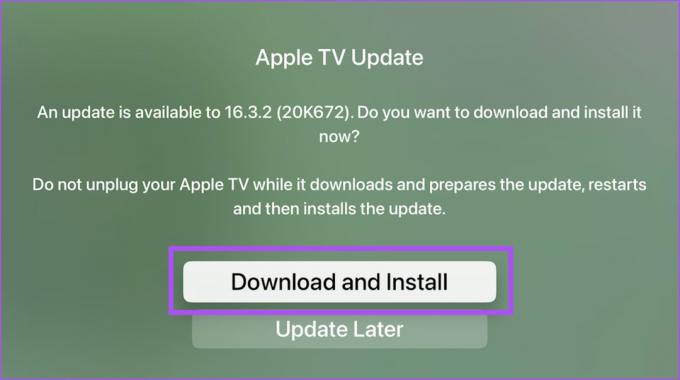
Крок 6: Після встановлення оновлень tvOS відкрийте Prime Video та перевірте, чи проблему вирішено.

Насолоджуйтесь прайм-таймом
Ці рішення допоможуть вам позбутися чорного екрана зі звуковими помилками в Prime Video. Ви також можете прочитати нашу публікацію, якщо Dolby Atmos не працює на вашому Apple TV 4K.
Востаннє оновлено 20 лютого 2023 р
Стаття вище може містити партнерські посилання, які допомагають підтримувати Guiding Tech. Однак це не впливає на нашу редакційну чесність. Вміст залишається неупередженим і автентичним.
Написано
Пауруш Чаудхарі
Демістифікація світу технологій у найпростіший спосіб і вирішення повсякденних проблем, пов’язаних зі смартфонами, ноутбуками, телевізорами та платформами для потокового передавання вмісту.